こんにちは。マルモです。 (@marumo.95)
パソコンではなくてスマホだけでブログを始められたらいいなぁ、、、
とお考えではないでしょうか?
ブログはパソコンでというイメージがありますが、実はスマホでもブログを始めることができるんです!
ということで今回は、スマホでブログを始める方法を解説していきます。
最短10分でブログを開設することができるので、さっそく開設してみてはいかがでしょうか?
事前に準備しておくもの
ブログを始めるために事前に用意しておく必要があるものは以下の2つです。
・スマホ
・クレジットカード
【スマホ版】ブログの始め方

ブログの始め方は、大きく分けて3STEPです。
ブログの始め方3STEP
【補足:WordPressとは】
WordPressは、ブログ立ち上げに使うソフトウェアのこと。
稼ぐのに特化しており、トップブロガーは皆使っています。(もちろんこのブログも)
(メリット)
・広告を貼れる
・自由にカスタマイズ
・運営に消されるリスクがない
無料ブログだと、上記のメリットがなくなってしまうのでブログで稼ぐならWordPress一択ですね。
①サーバーを借りる
 WordPressを運営するために、まずはデータを保存するサーバーを借りましょう。
WordPressを運営するために、まずはデータを保存するサーバーを借りましょう。
サーバーはいくつかありますが、おすすめは「ConoHa WING(コノハウィング)」です。
理由としては、
・初期費用がかからない
・維持費が安い 月額687円~
・国内最速No.1 ←ここ重要
の3つがあります!
特にブログ運営をしていくにあたって、サーバースピードは後々響いてきます。
アカウント登録
まずは公式ページを開きましょう。
下記のようなページが開くので、「お申込み」をクリック。
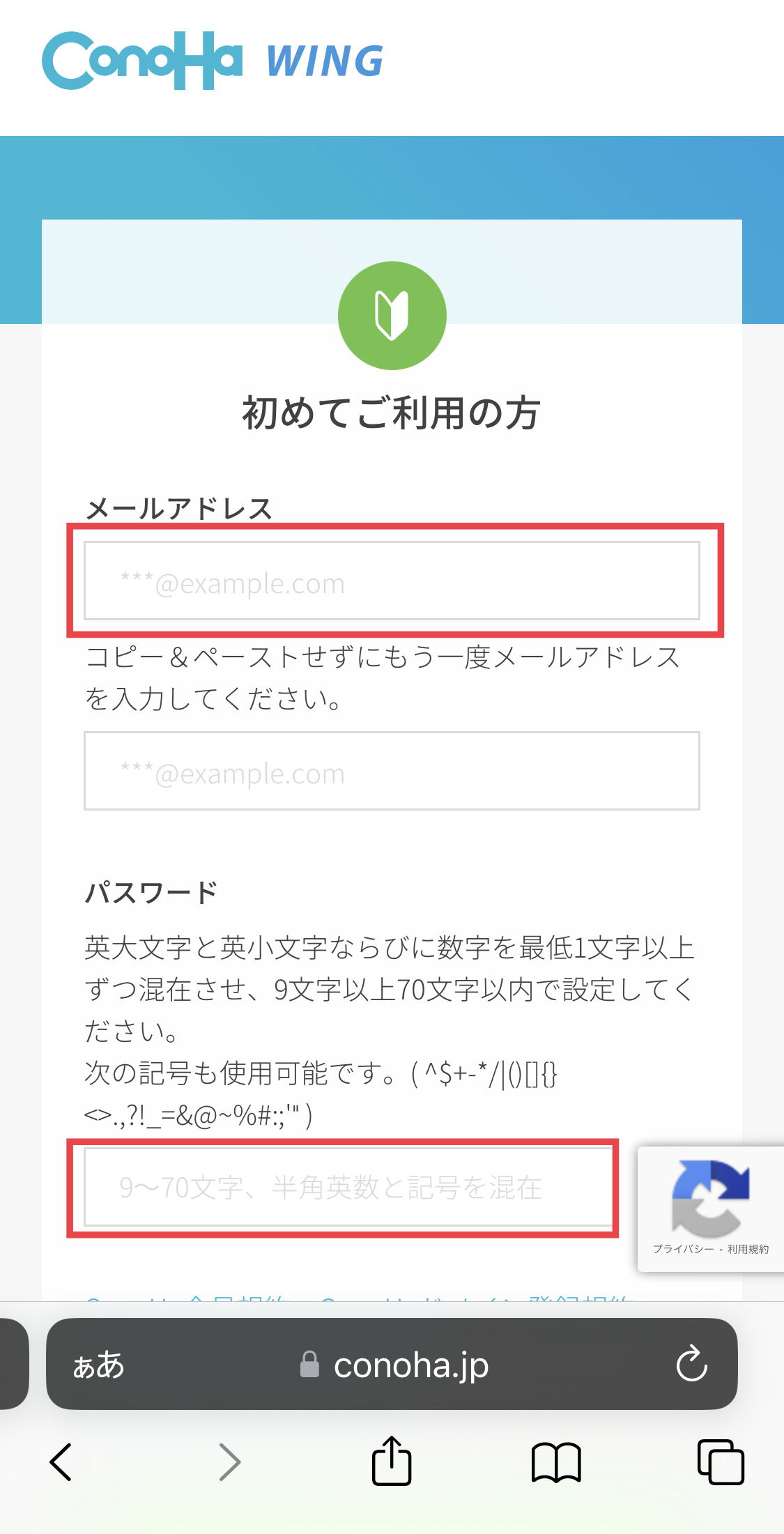
開いたページで、登録したいメールアドレスとパスワードを入力しましょう。
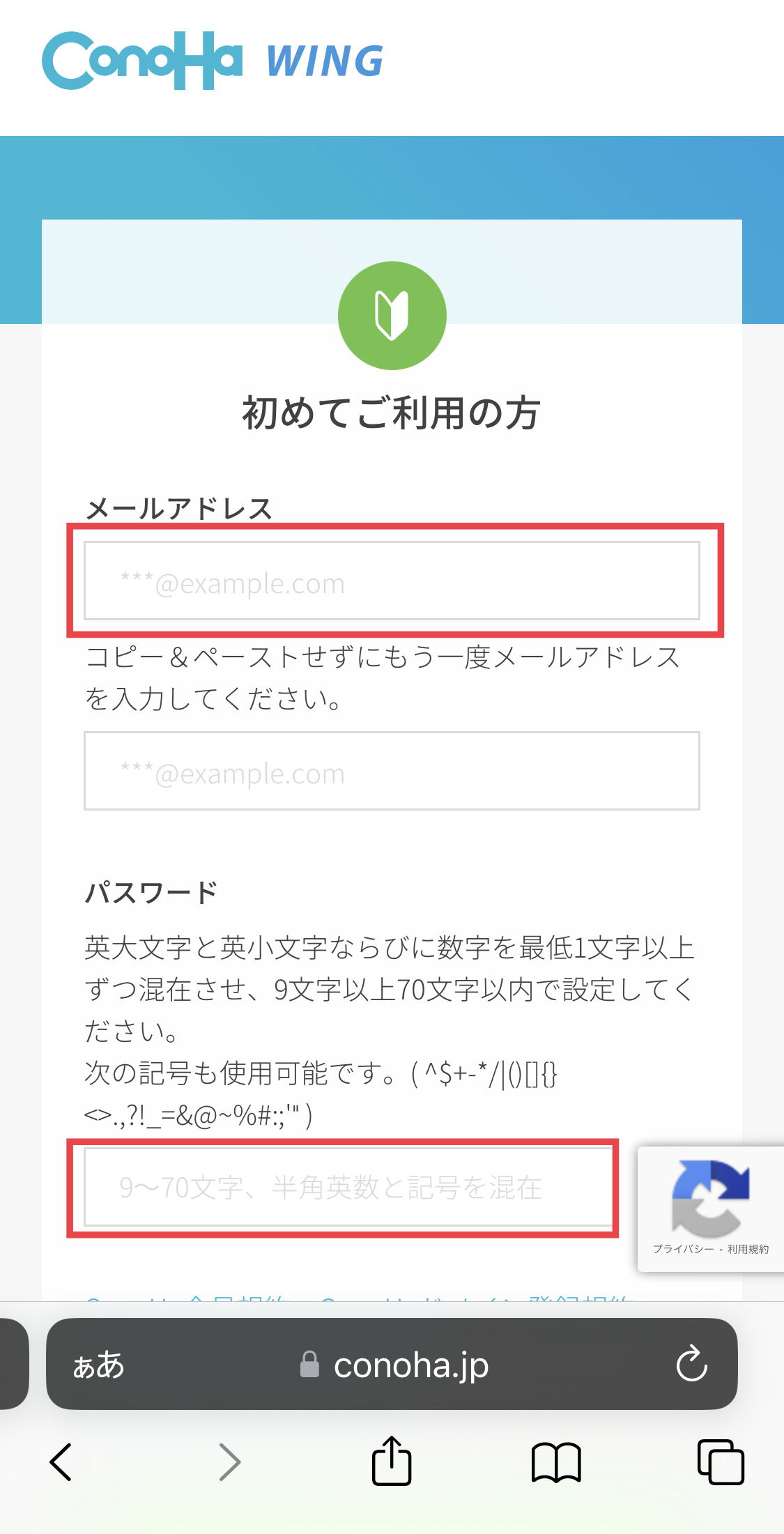
入力したら「次へ」をクリック。
プランの選択
次に、プランを選択していきましょう。
アカウント登録が終わると、下記のような画面が表示されます!
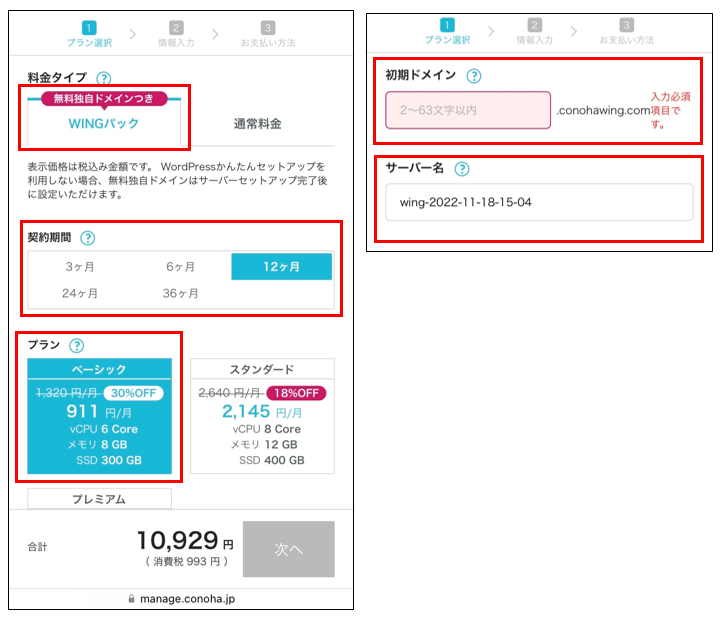
入力項目が多いですが、それぞれ順に説明していきます!
▶︎料金タイプ
WINGパックを選択。
※通常料金だと無料独自ドメインがついてこない。
▶︎契約期間
長い目でみて稼いでいくなら12か月
お試しなら3か月がおすすめ
▶︎プラン
個人ブロガーならベーシックでOK
※後から変更可能
▶︎初期ドメイン
適当に入力。(今後使わない)
▶︎サーバー名
初期設定のまま。(今後使わない)
上記を参考に自分にあったプランを選択しましょう。
【注意】WINGパックにしないと無料独自ドメインがついてこない
独自ドメインとは当サイトで言うと「lifemore-marumo.com」のことです。
通常料金だと、この独自ドメインを取得するのに後から有料で契約しないといけません。
なので料金プランはWINGパックを選択しましょう。
②ドメインの決定

続いてドメインを取得していきましょう。
かんたんセットアップ
先ほどプランを選択した画面から下に進むと、「WordPressかんたんセットアップ」と表示されているので、「利用する」を選択。
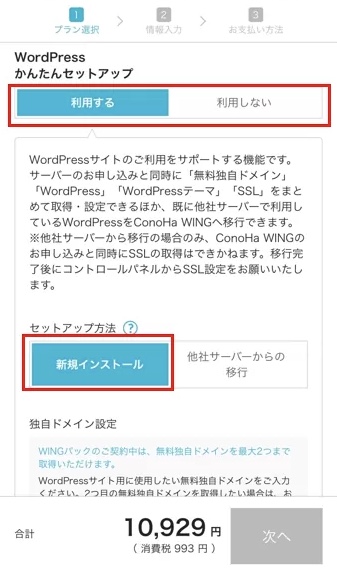
セットアップ方法は「新規インストール」を選択しましょう。
続いてスクロールするとでてくる各項目を入力しましょう。
それぞれ説明していきます!
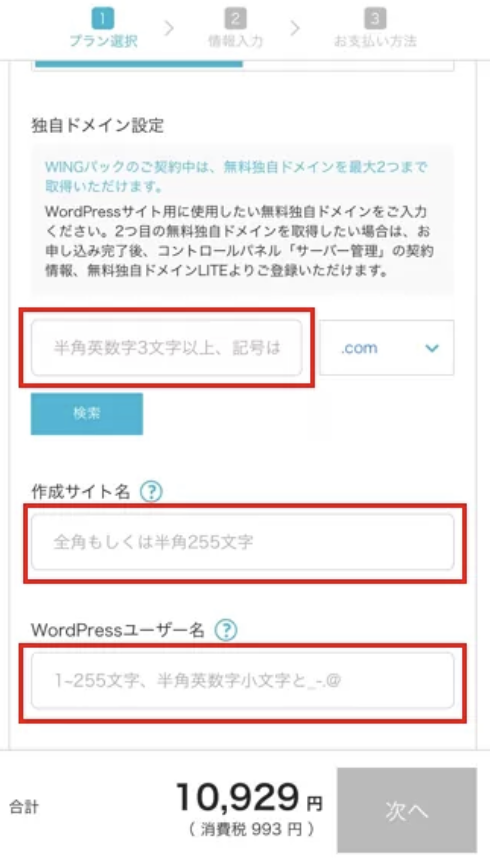
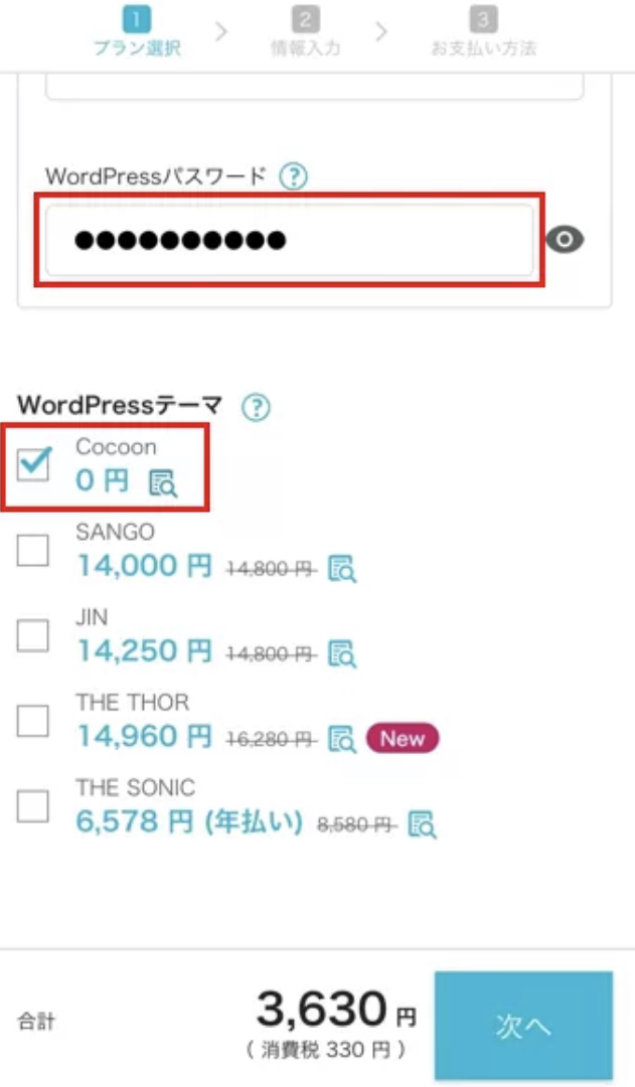
まずでてくる独自ドメイン設定には、取得したいドメイン名を入力しましょう。
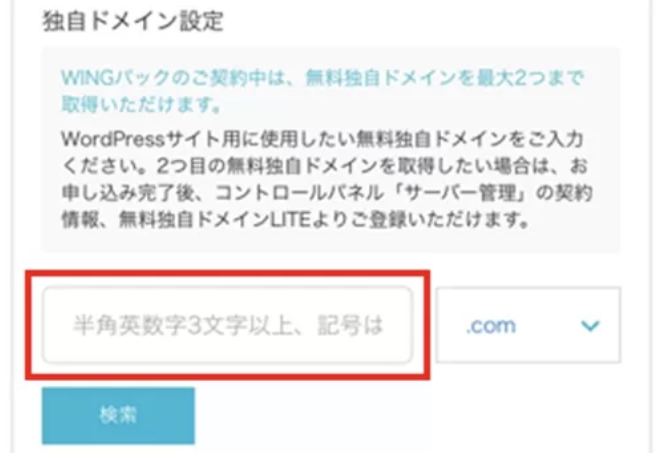
※注意:ドメイン名は後から変更できないので、注意してください。
あまりこだわる必要はないですが、
・シンプル
・覚えやすい
ドメイン名がおすすめ。
分かりやすいドメインだと読者が覚えてくれるので再検索するときに便利です。
既に取得されているドメイン名は使えないので、検索ボタンを押して空いているか確認してください。
次に、作成サイト名とWordPressにログインするためのユーザー名・パスワードを決定しましょう。
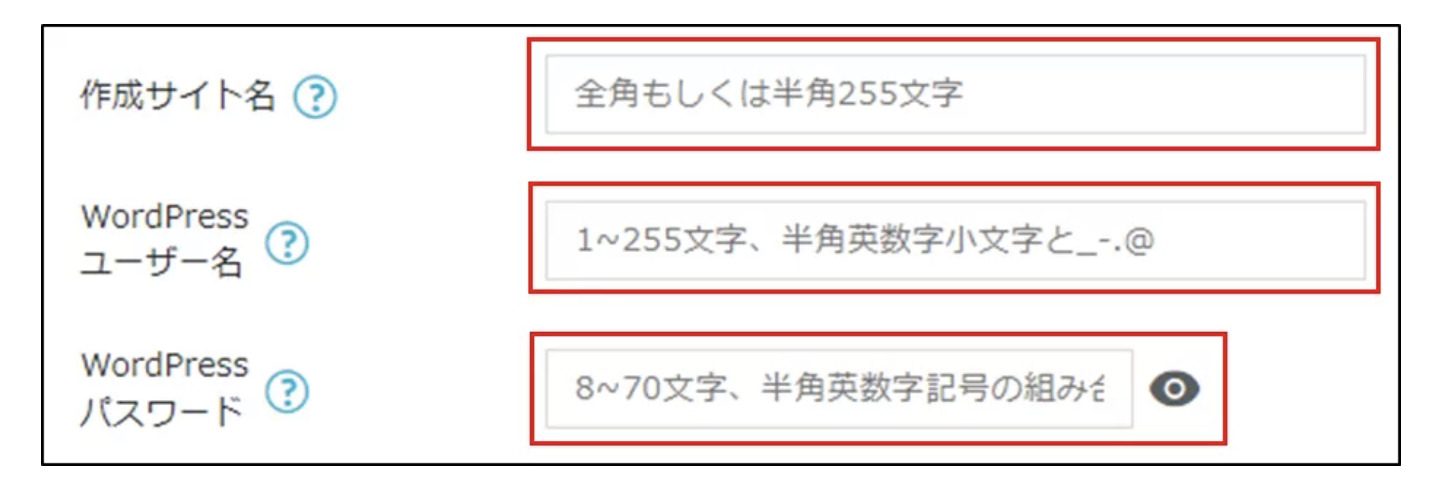
※ユーザー名とパスワードは忘れないように注意してください!
テーマの選択
最後にテーマを選択しましょう。
有料テーマもいくつかありますが、無料の「Cocoon」で問題ありません。
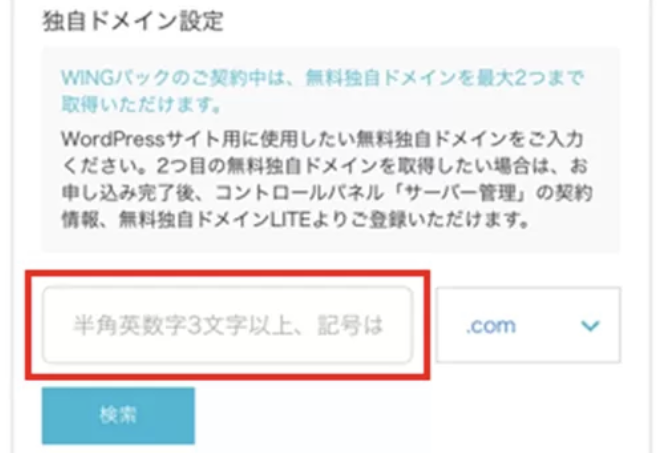
テーマを選択したら画面右側の「次へ」をクリック。
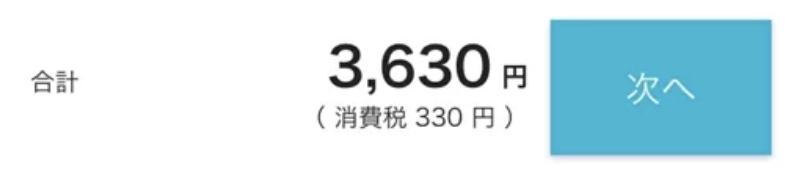
キャンペーンの有無にもよりますが、費用は4,000円前後が目安
※WINGパック、3か月の場合
③WordPressにログイン

ここまでくればあともう少し!
あとは必要事項を入力して、WordPressにログインするだけです。
お客様情報入力
個人情報の入力画面がでるので、それぞれ入力しましょう。
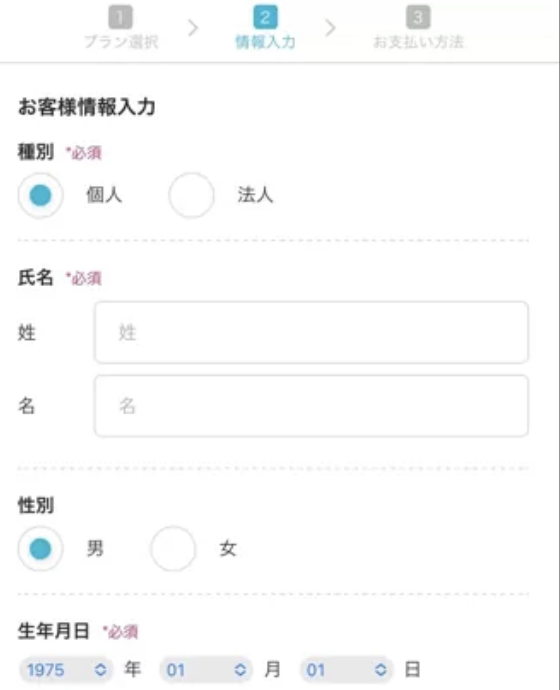
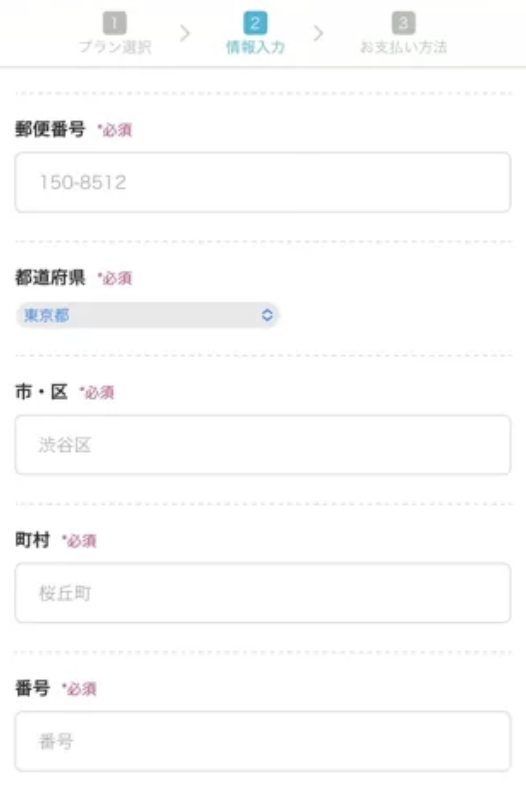
入力が完了したら、画面右の「次へ」をクリック。
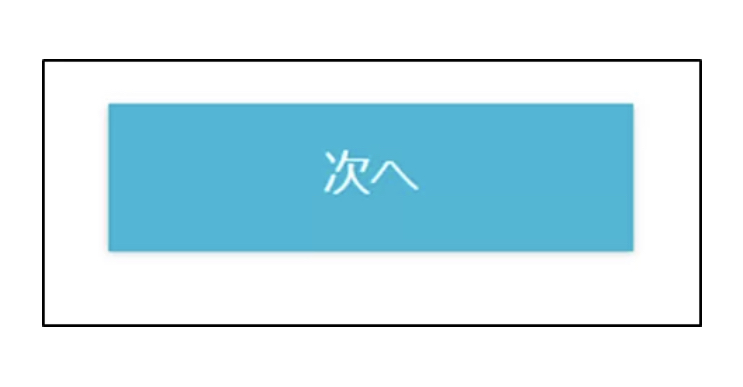
SMS/電話認証
続いて登録した電話番号を入力し、SMS認証を行いましょう。
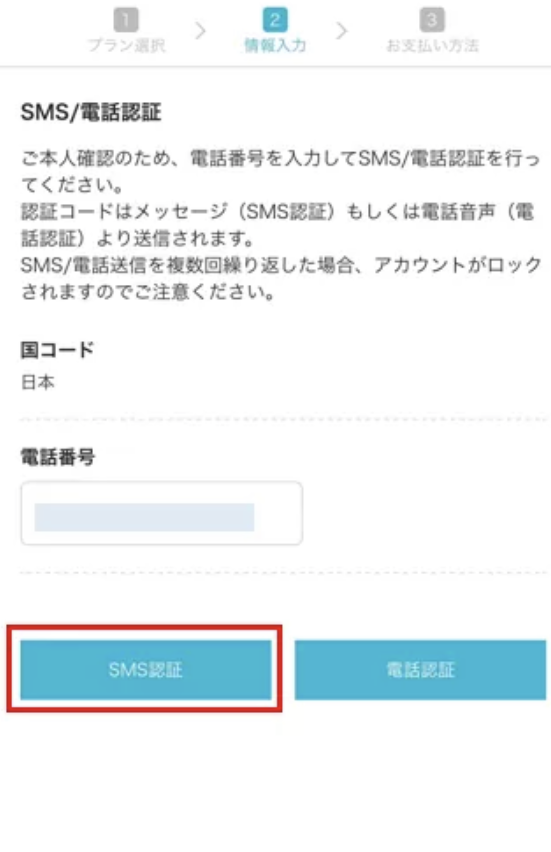
「SMS認証」をクリックすると、スマホにショートメッセージが届くので、届いた認証コードを入力して「送信」をクリック。
お支払情報の入力
支払いに使う、クレジットカード情報を入力しましょう。
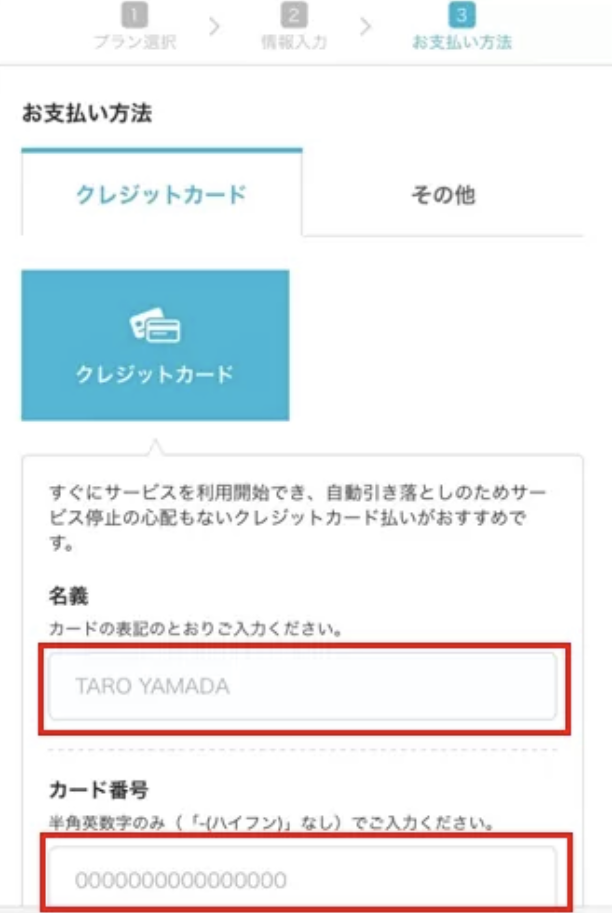
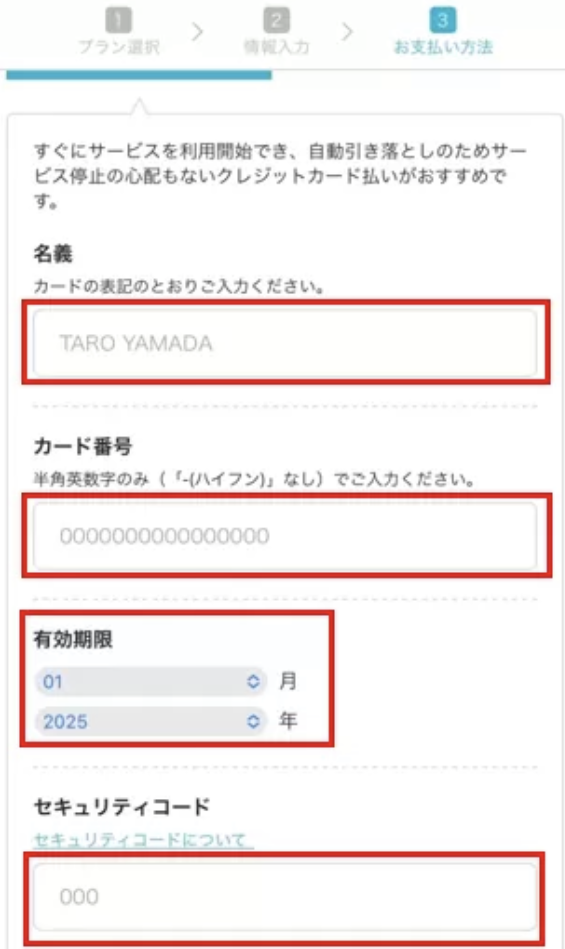
入力が完了したら、画面下の「お申込み」をクリック。
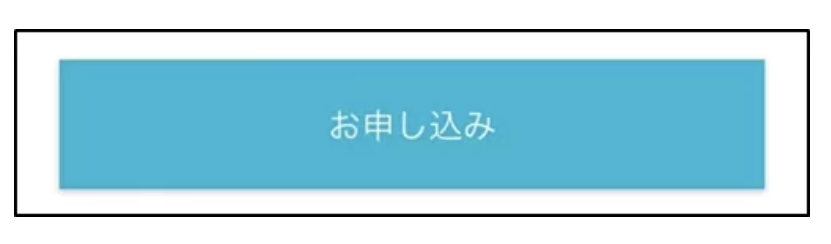
WordPressにログイン
申し込みが完了して数時間経過すると、自身のサイトにログインできるようになります。
ログインページは下記URLのドメイン名の所を、自身で設定したドメインに置き換えて検索しましょう。
https://ドメイン名/wp-admin/
かんたんセットアップにて登録したメールアドレスorユーザー名とパスワードを入力し、ログインをクリック。
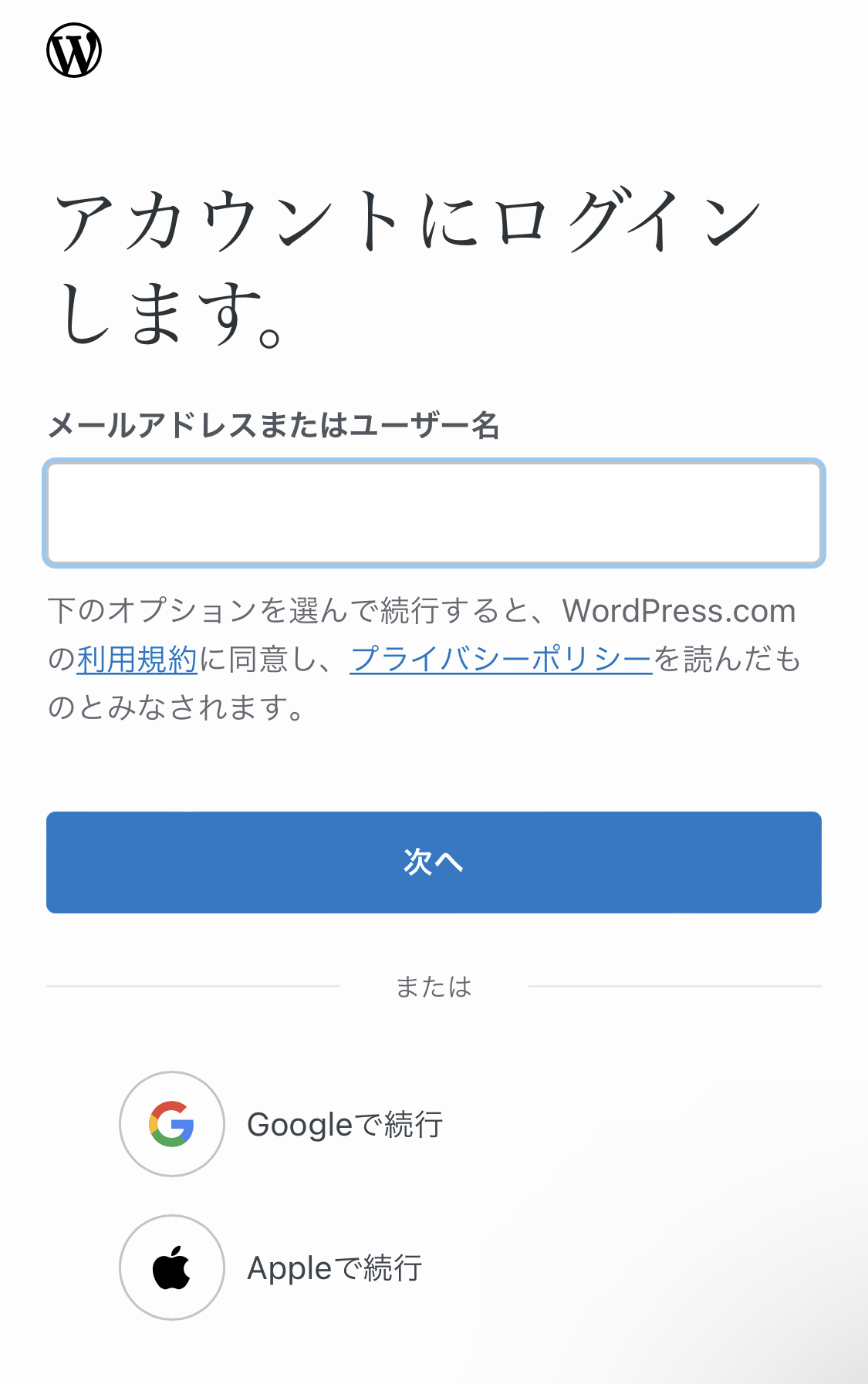
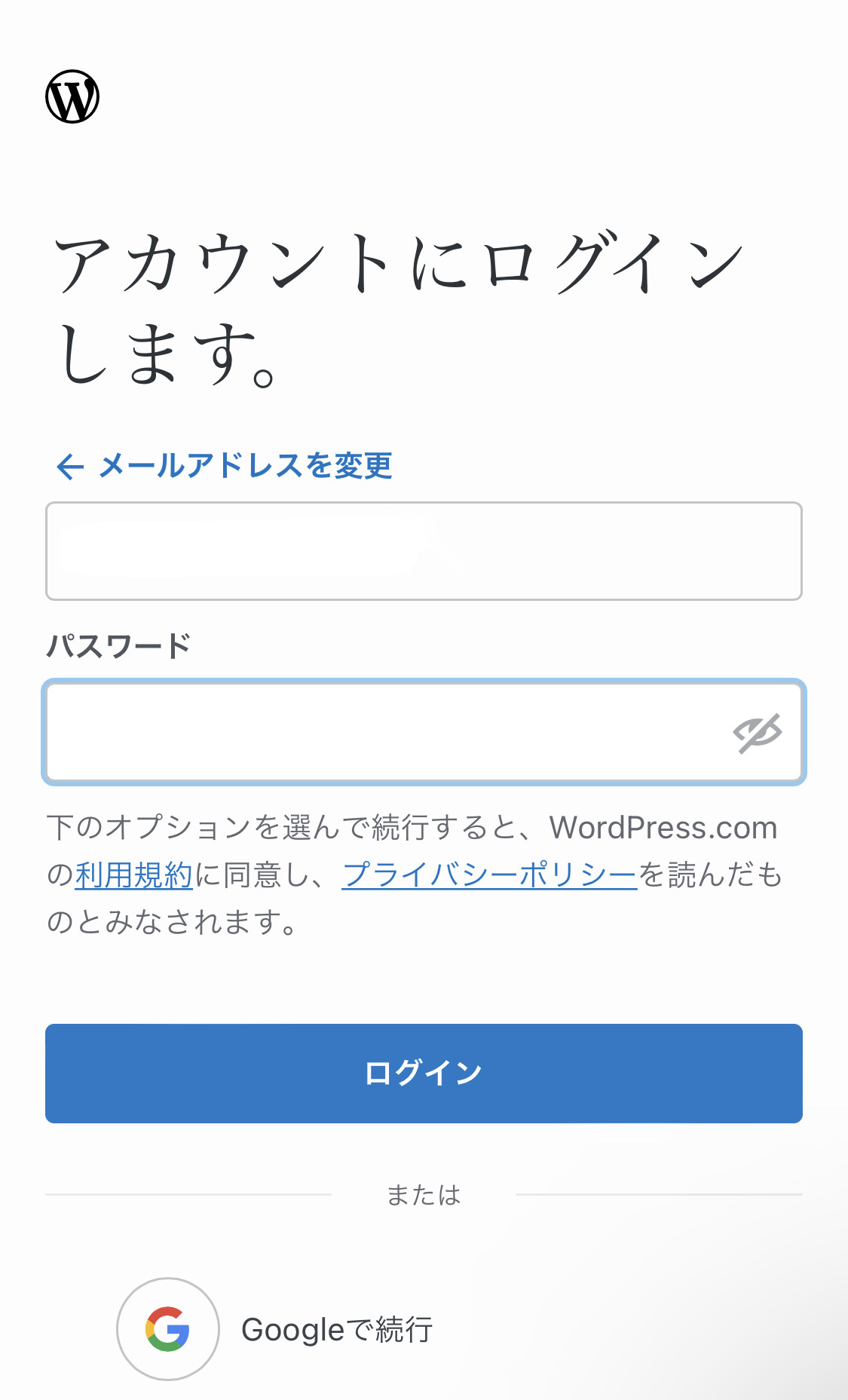
ログインし下記のような管理画面が表示されれば、完了です!
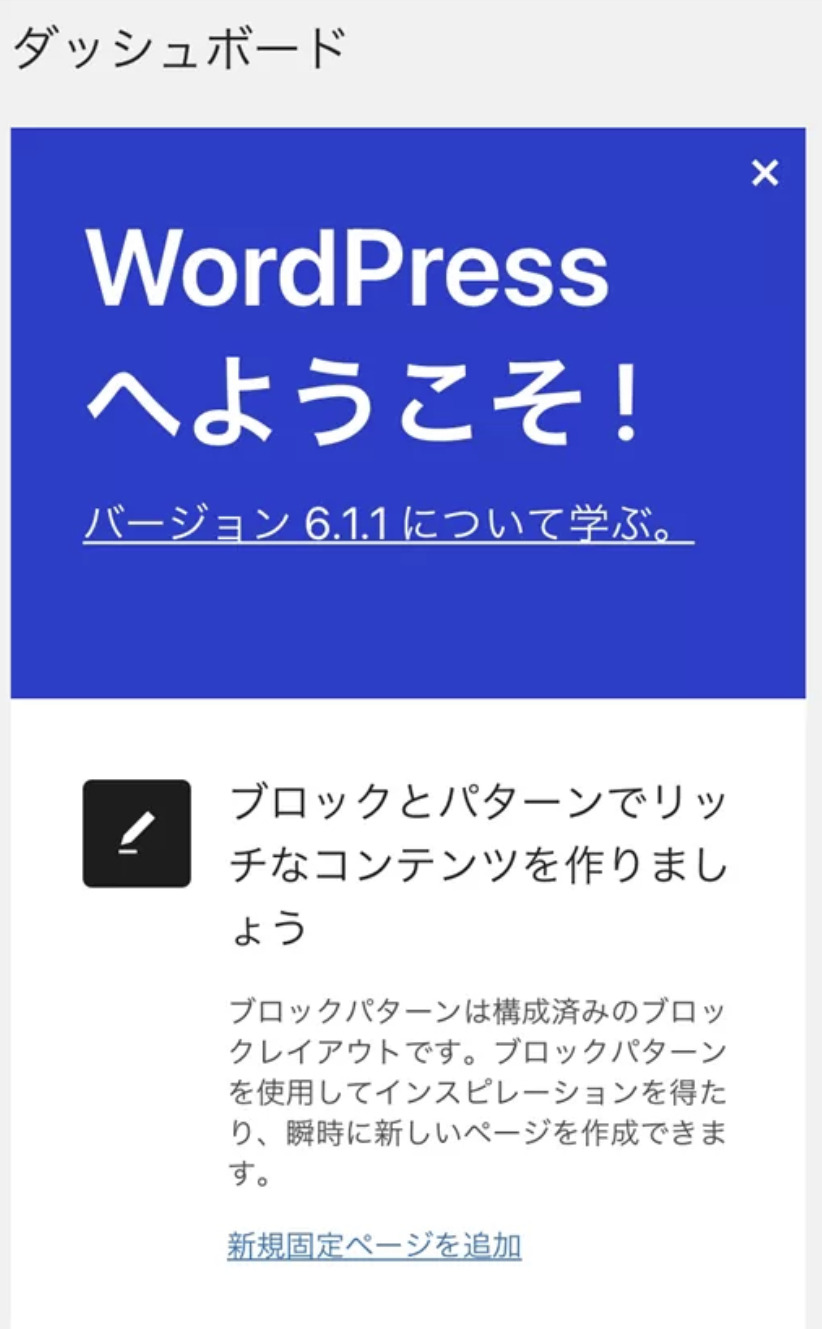
WordPressの初期設定
WordPressの開設が完了したら、初期設定もしておきましょう。
早速みていきましょう!
①SSL有効化
SSLを有効化することで、ブログのセキュリティが向上します。
まずは、ConoHaWINGにアクセスし、管理画面にログインしましょう。
右上の「ログイン」をクリック。
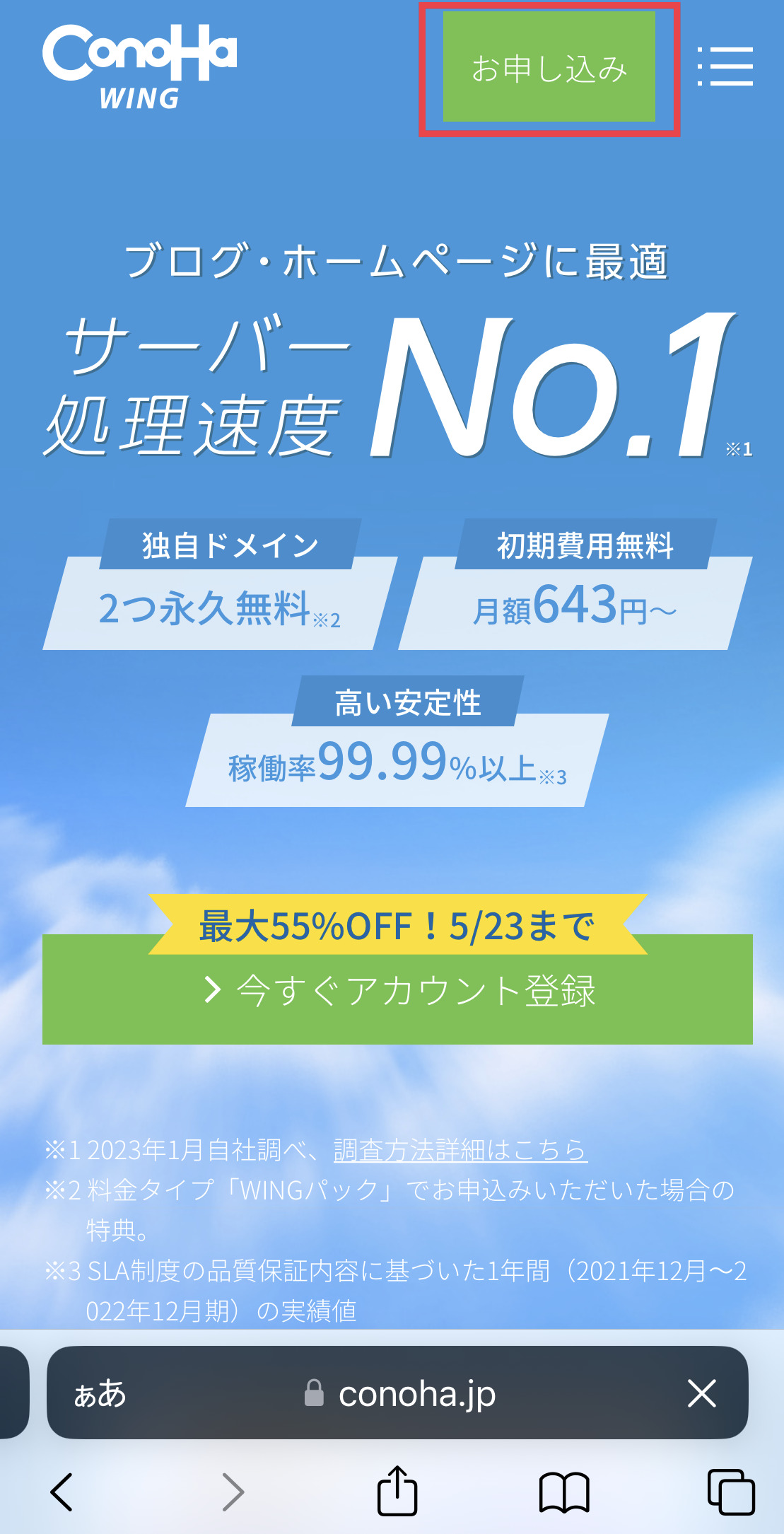
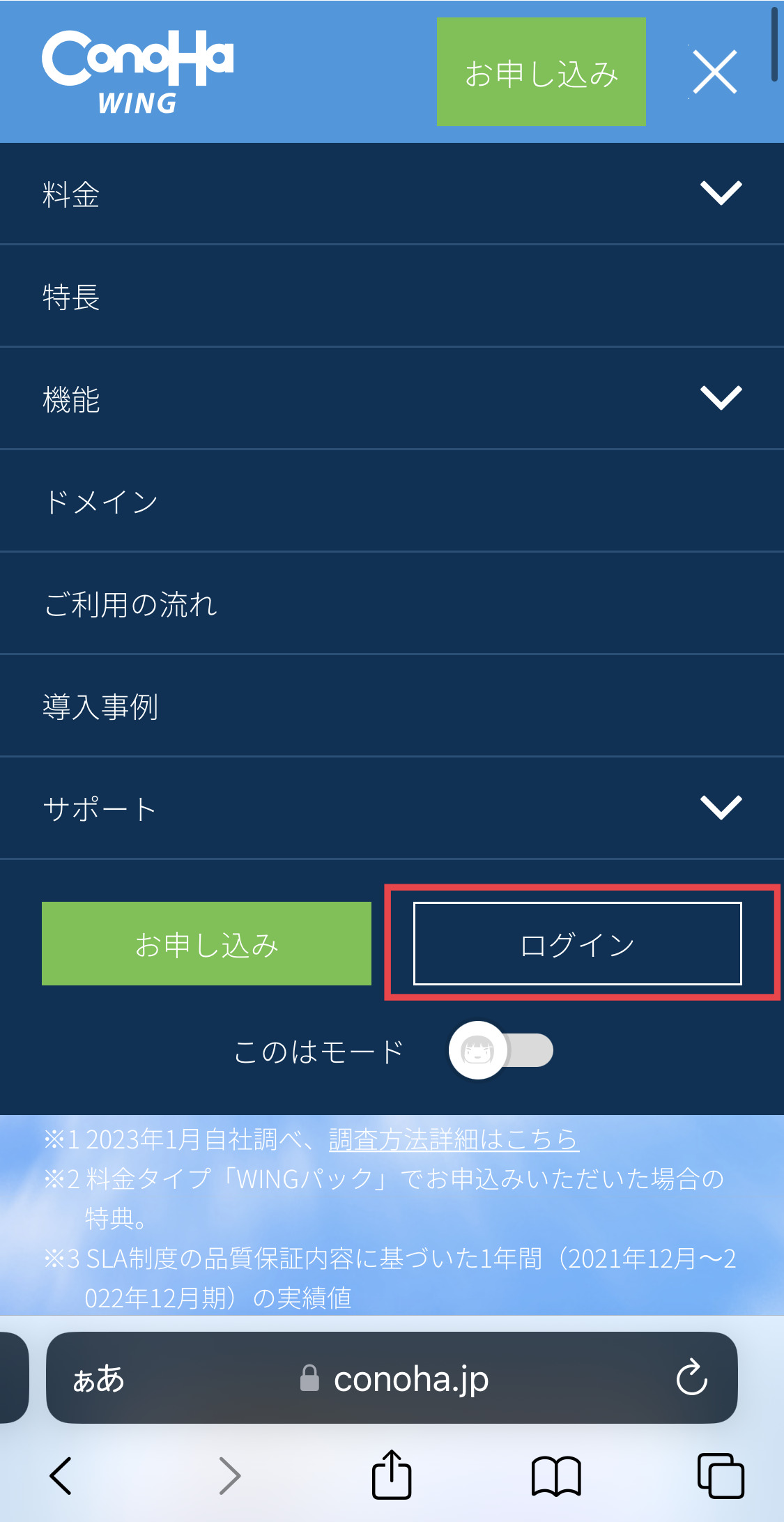
管理画面にログイン出来たら、サイト管理>サイト設定>SSL有効化をクリック。
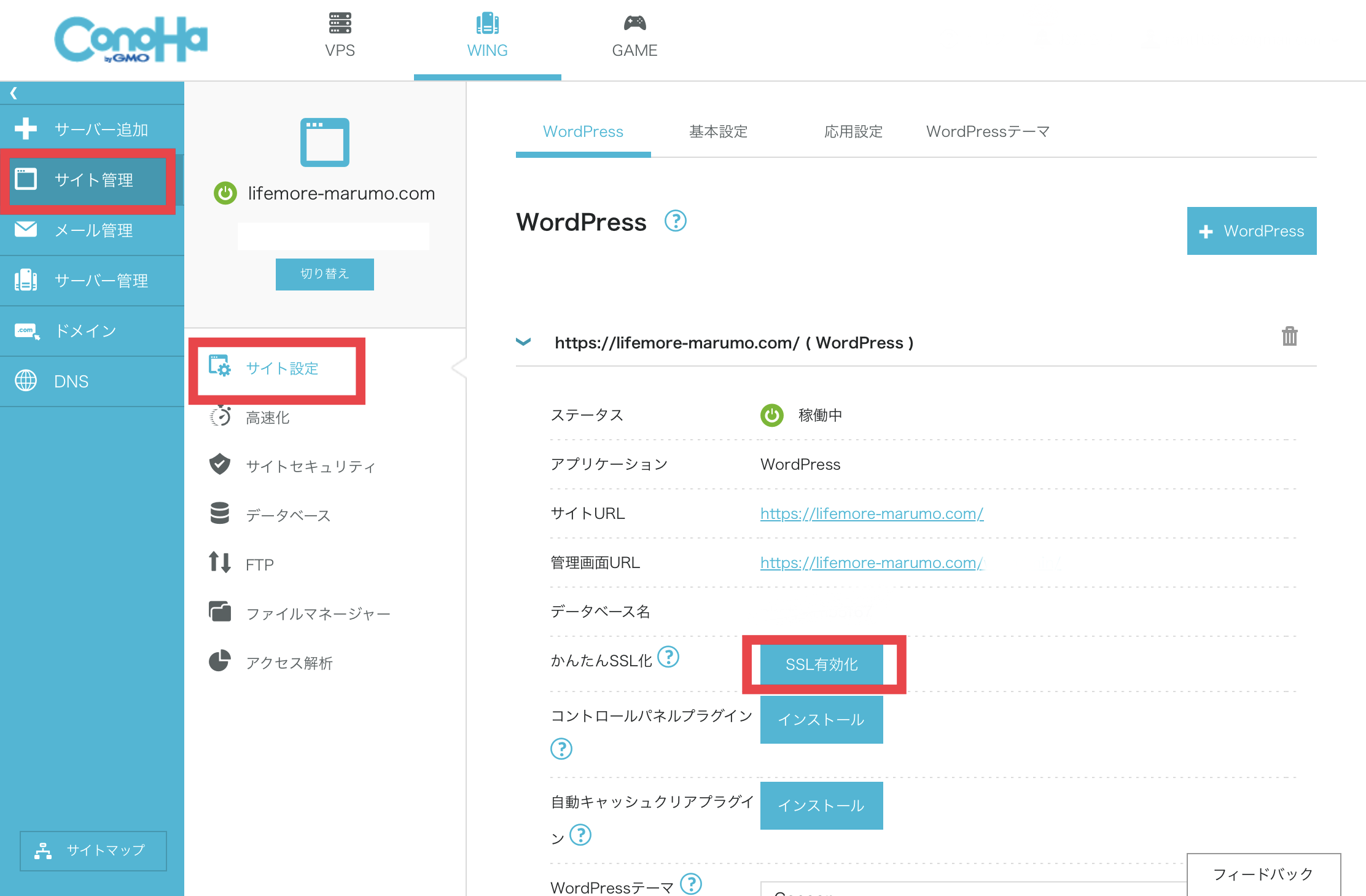
②ASPの登録
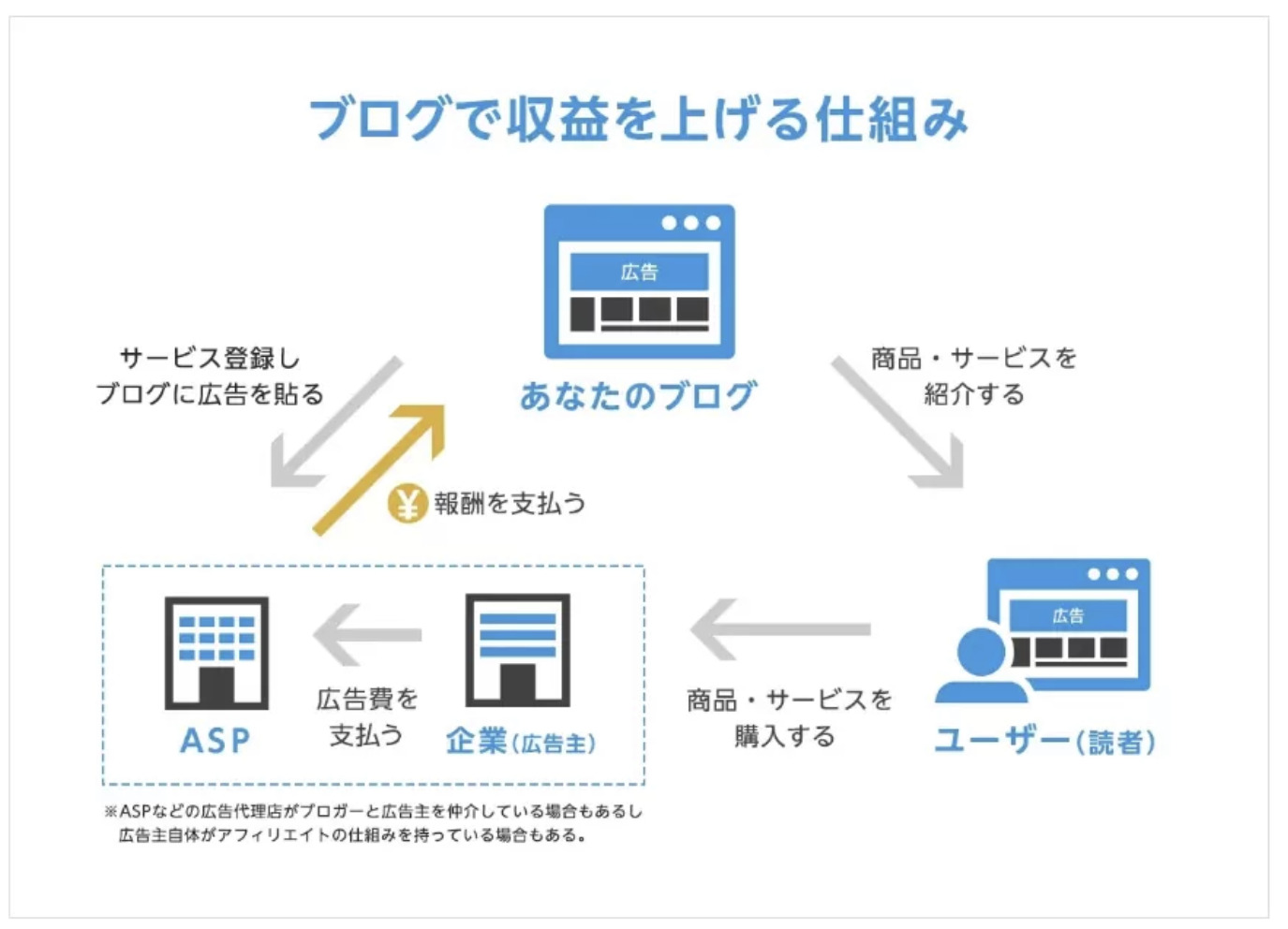
出展:https://www.conoha.jp/lets-wp/moshimo/#section02
ブログで収益化する為には、ASPは必須なので、事前に登録しておきましょう。
広告主とブロガーを仲介する役割。ブロガーはASPにてサービスを探して、自分の記事に広告を貼ることで、収益に繋がります。
登録必須のASP
登録必須のASPは下記の通り。私は全部登録しています。
おすすめのASP 5選
広告は突然停止する場合があるので、複数のASPに登録しておき、柔軟に切り替えられる状態にしておきましょう。
広告の探し方
登録が完了すれば、各サイトの検索窓にキーワードを入れると提携可能な広告がでてきます。
例えば仮想通貨取引所のアフィリエイトを探すなら「仮想通貨」と検索するような感じ。
提携審査には数週間かかりますので早めに申請しておくことをおすすめします。
③パーマリンクの設定
パーマリンクとは、「記事毎に設定しているURL」のことです。
例えば、「https:www.lifemore-marumo.com/wordpress/」というURLだと、この青字の部分を自由に設定できるようにしていきます。
WordPressの管理画面にアクセスし、設定>パーマリンクと進みます。
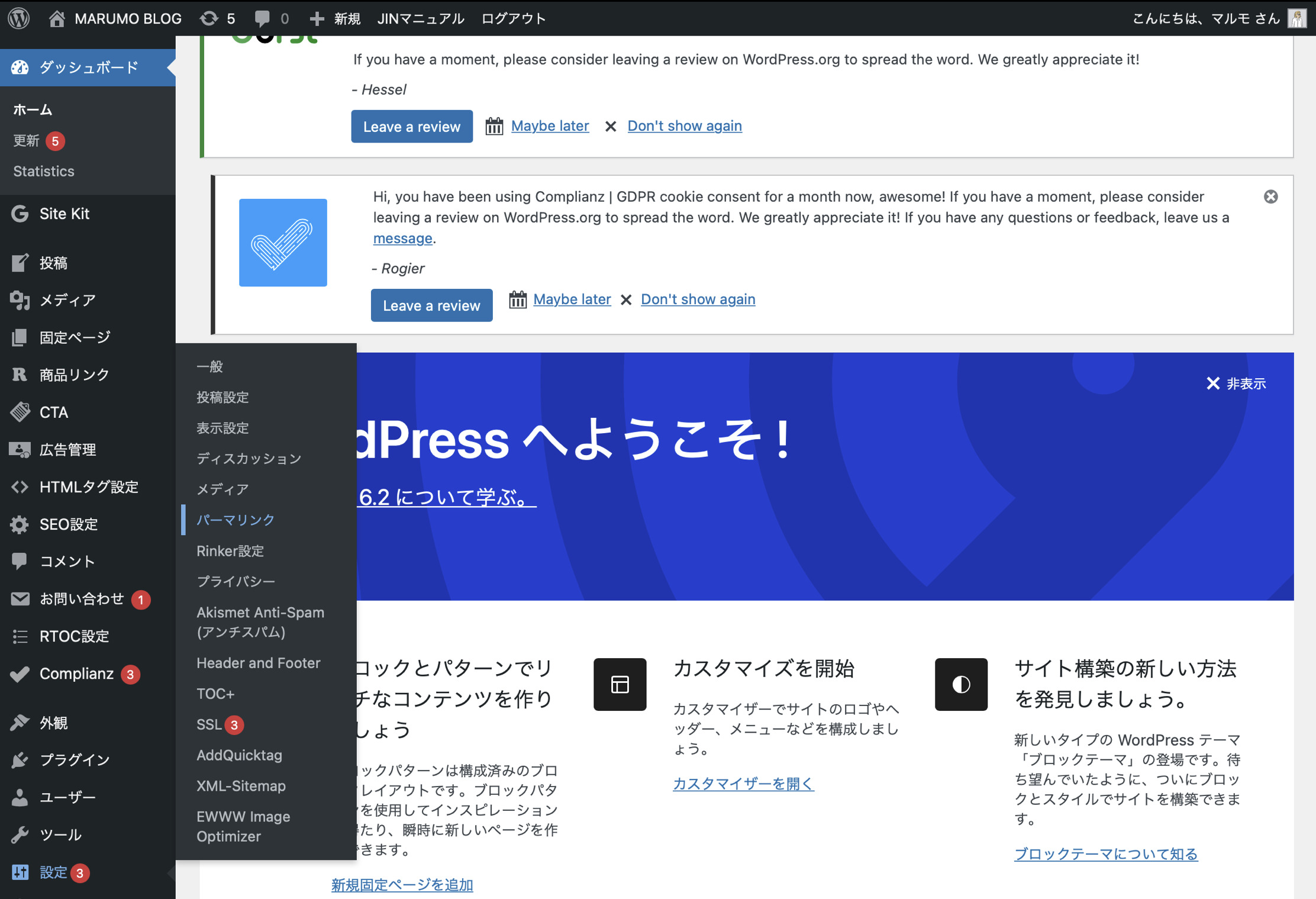
開いたページの共通設定よりカスタム構造を選択し、「/%postname%/」と入力。
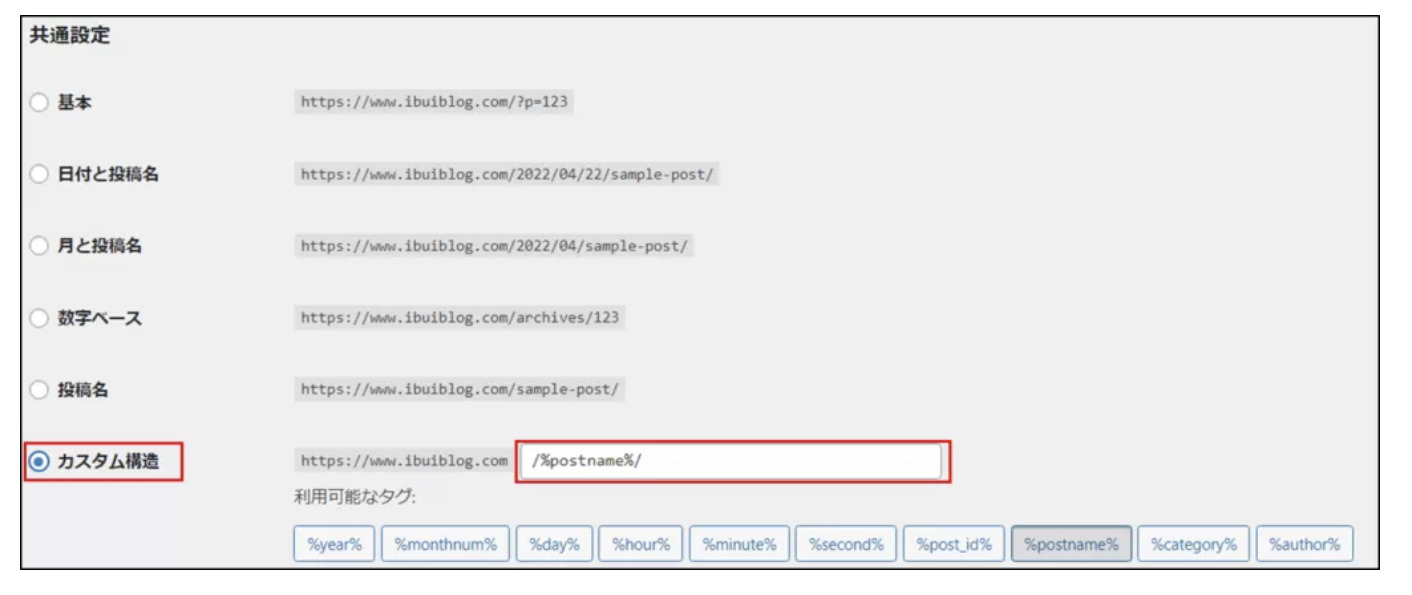
入力出来たら、ページ下の「変更を保存」をクリック。
④テーマの設定
無料テーマである「Cocoon」をダウンロードし、設定していきましょう。
有料テーマも数多くありますが、無料のCocoonで十分稼げます。
Cocoonをワードプレスにインストールする方法は、公式サイトが最も分かりやすいです。
下記記事で詳しく解説してあるので、こちらをどうぞ。
⑤プラグインの登録
続いて、WordPressにプラグインを導入していきましょう。
プラグインは、WordPressの性能を向上させるツールのようなものです。
必須プラグイン
WordPressに必須のプラグインは下記の通り。
・EWWW Image Optimizer
画像サイズ最適化
・Google XML Sitemaps
SEO対策
・SiteGuard WP Plugin
セキュリティ対策
※Google XML Sitemapsはインスタ×ブログならなくてもOKです。
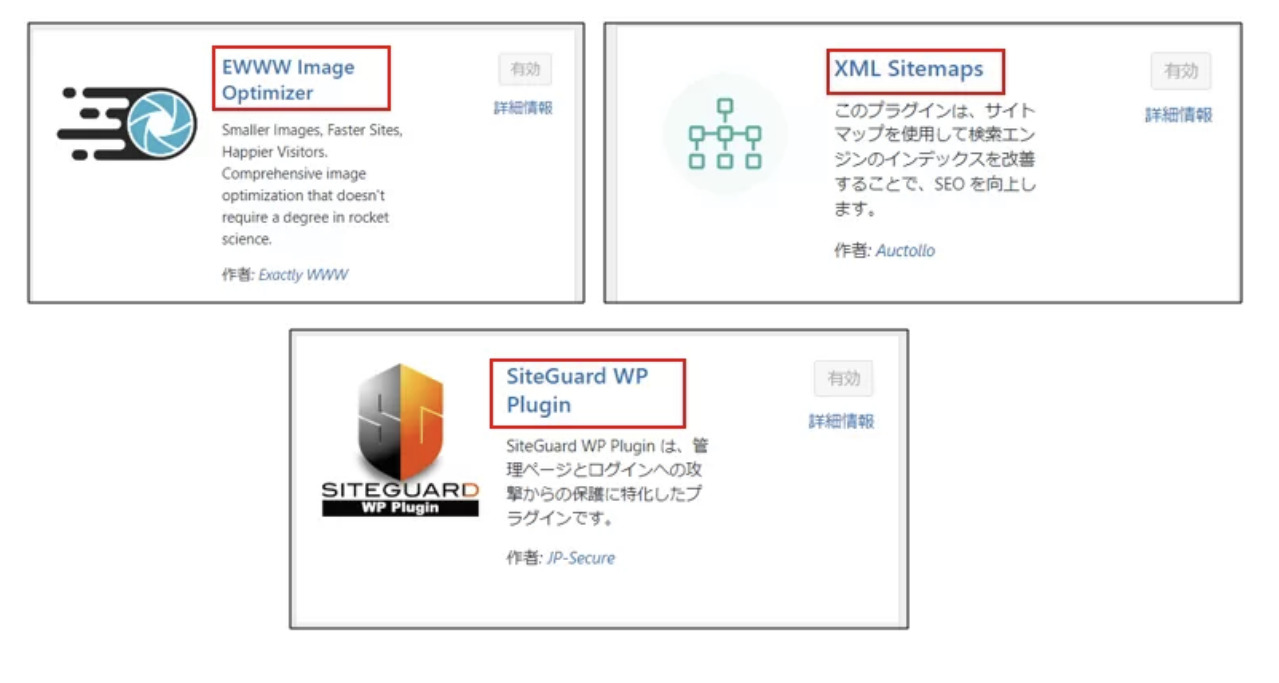
プラグインの導入方法
プラグインを導入する方法は簡単です。
WordPressの管理画面から「プラグイン」を選択し、「新規追加」をクリック。
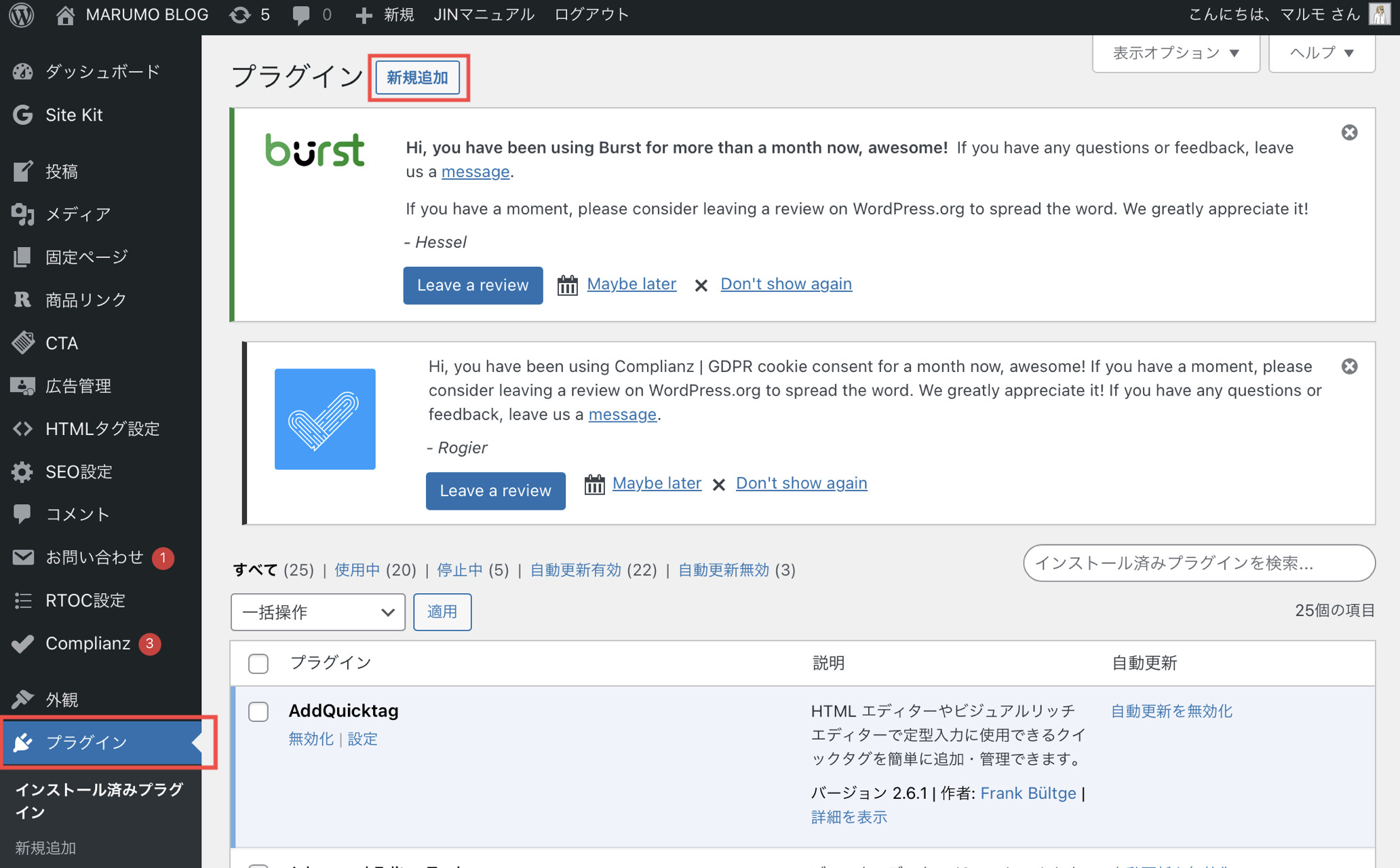
画面右側の検索窓に、導入したいプラグインを入力して検索。
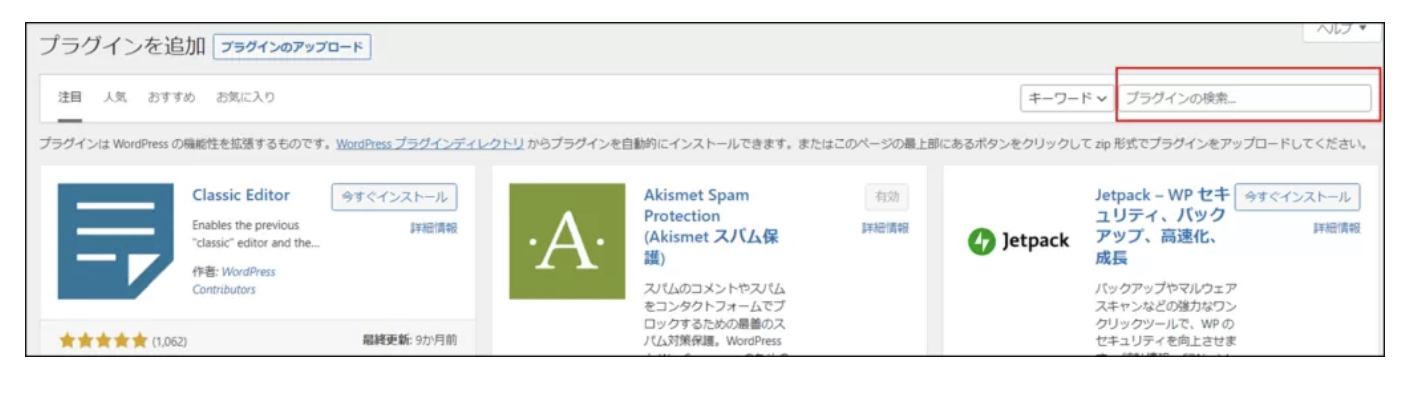
プラグインが表示されたら、「今すぐインストール」をクリック。
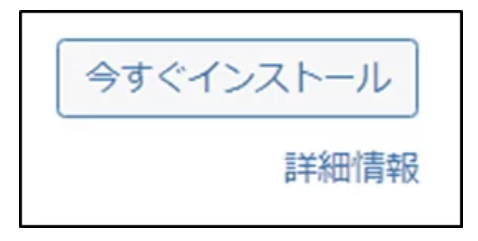
インストールが完了すると、ボタンが「有効化」にかわるのでそれを押せば完了です。
よくある質問
ここではブログに関するよくある質問をまとめました。
よくある質問
①無料ブログではダメなの?
無料ブログでも始めることはできますが、デメリットが多いです。
例えば、
・広告を自由に貼れない
・カスタマイズ性が低い
・運営に消されるリスクがある
などどれも致命的ですよね。あとから移行するのも割と大変。
なので最短で収益化を目指すならワードプレスでの開設がおすすめです。
維持費は月1,000円前後なので、高単価案件が1件発生すれば1年分は元が取れる計算。
②ブログにログインできない
ブログにログインできない原因としては、
・ID、パスワードが間違っている
・サーバーのログインID、パスワードと混同している
・アクセスするURLが間違っている
ことが考えられます。
まずは上記3点を再度確認してみてください。
パスワードの再発行は、ログイン画面下部の「パスワードを忘れた方はこちら」から行えるのでそちらも試してみましょう。
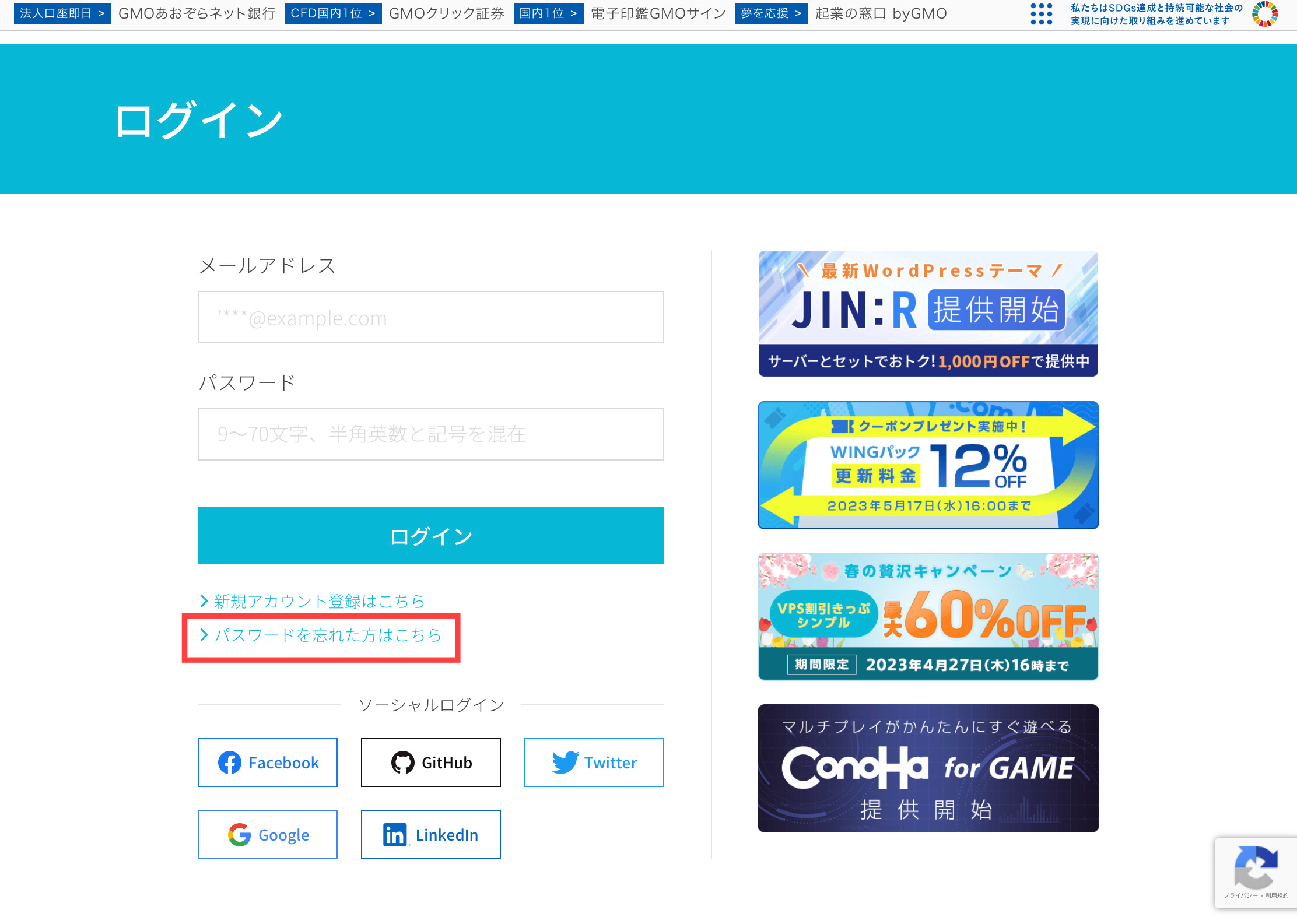
③初期設定も終わったらどうしたらいい?
初期設定がおわったら、ジャンルを決定しましょう。
ジャンルを選ぶコツは、
・自分の興味のあるジャンル
・市場が伸びているジャンル
・高単価案件のあるジャンル
(投資/恋愛/美容/転職等々)
に当てはまるものを選ぶこと。
ですがすぐに見つけることは難しいので、まずは自分の興味のあるジャンルで記事を書いてみることをおすすめします。
記事を書かないと気づけないこともあるので!(ジャンルの難しさ/楽しさなど)
まとめ
今回はスマホでのブログの始め方について紹介しました。
コツコツ続ければブログは資産になるので、やる価値は大いにあるかと思います!
とはいえ、残念ながら95%の人がめんどくさがって始めません。
(競合が増えなくてむしろありがたい?)
ここまで読んだだけでも1歩リードなので、あとは行動を繰り返しましょう!








